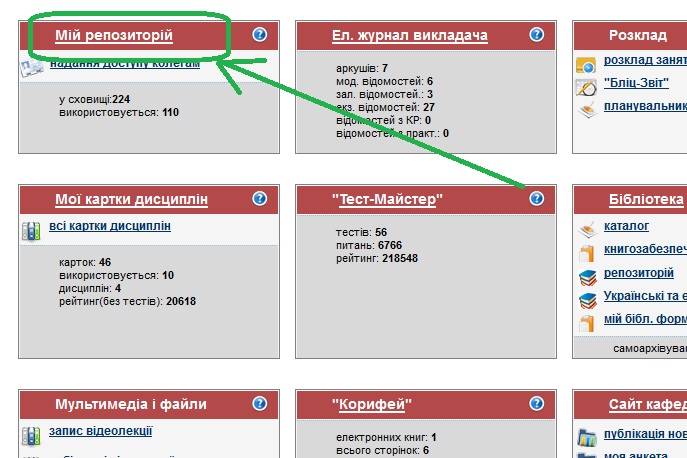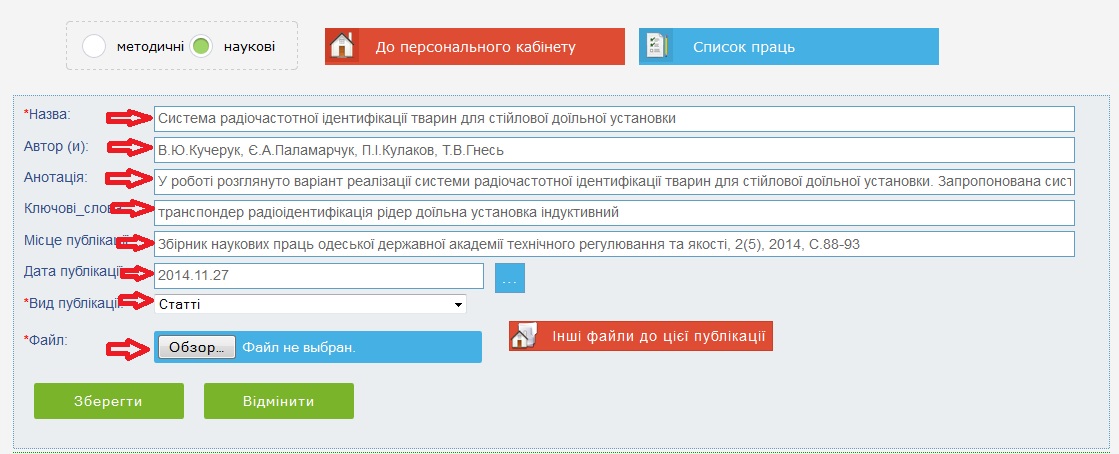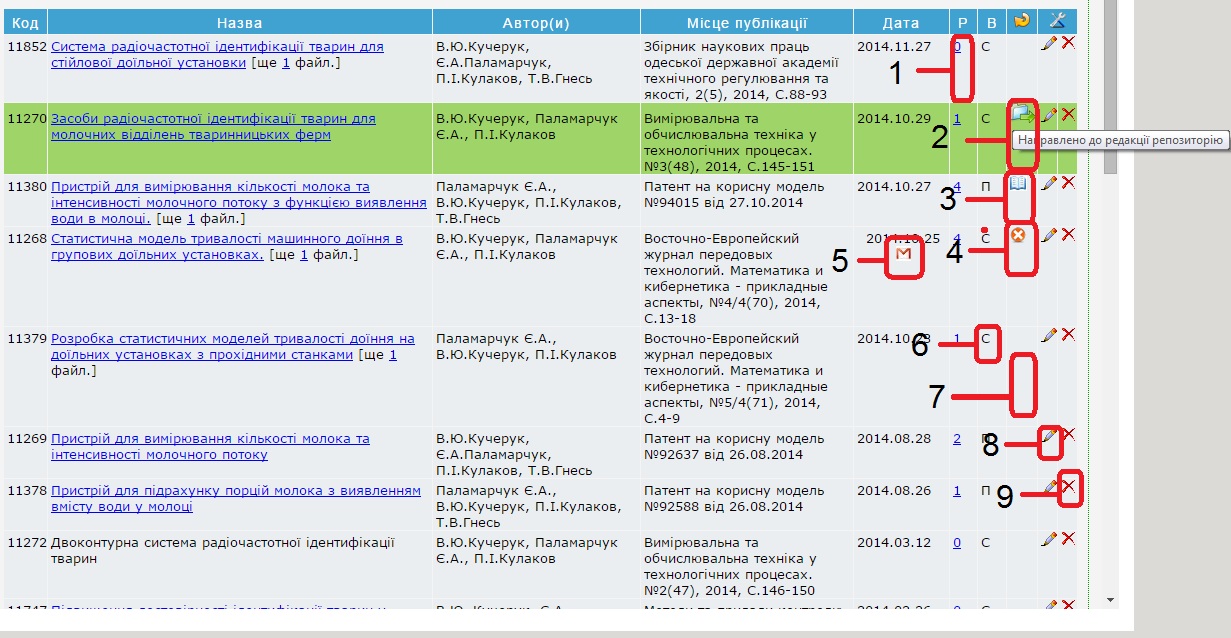Порядок публікації матеріалів в репозиторії університету
Vlad (Обговорення • внесок) |
Vlad (Обговорення • внесок) |
||
| Рядок 84: | Рядок 84: | ||
:<big>9 - Видалитити публікацію</big><br /> | :<big>9 - Видалитити публікацію</big><br /> | ||
| + | == Чат (переписка) за адміністратором репозиторію== | ||
| + | <big>Якщо у науковій праці невірно внесені метадані, то після відправлення наукового матеріалу до адміністратора, адміністратор може не опублікувати дані описавши вашу помилку у повідомаленні</big> | ||
| + | <big>Про відмому публікації буде свідчити поява піктокрам 4 і 5. Для перегляду повідомлення адміністратора потрібно натиснути на піктограму 5</big> | ||
| + | <big>Перде вами з'явиться вікно за допомогою якого можна вести переписку з адміністратор</big>ом | ||
| + | <br /> | ||
| + | |||
| + | [[Файл:PR9.jpg]] | ||
| + | Написавши повідомлення натисніть кнопку "відповісти адміністратору репозиторію" | ||
| + | <br /> | ||
| + | <big>Після виправлення недоліків, для повторної відправки адміністратору, натисніть на піктограму 4</big> | ||
Версія за 11:13, 24 лютого 2015
Відтепер є можливіть дистанційно надсилати свої наукові праці у репозиторій за допомогою персонального репозиторію, що знаходиться у вашому персональному кабінеті виладача.
Зміст |
Призначення власного репозиторію
До власного репозиторію завантажуються методичні та наукові матеріали. Ці матеріали можна використовувати у картках дисциплін.
Занесені наукові матеріали мажна відправити до адміністратора для їх подальшого, автоматичного (після перевірки їх адміністратором) розміщення в репозиторію університету
Після внесення метаданих (назва, атори ключові слова), які є обов'язковими для заповнення, портібно завантажити, попередньо сконвертовавши у формат pdf файли
Всі додаткові фото, відскановані зображення чи інші файли завантажуються додатково при необхідності. ключові слова пишуться через пробіл та без розділових занків.
Зміни в персональному кабінеті
Замість вікна "Мої навчальні матеріали" з'явилось вікно "Мій репозиторій"
Який поєднує навчальні матеріли ( "Методичні" - вони залишаються без змін) та наукові.
Внесення наукових матеріалів
Для переходу до наукових матеріалів потрібно натиснути конопку "Наукові"
- Перед внесенням нукового матеріалу потрібно заповнити усі поля. Вони є обов'язковими для заповнення.
- Також є можливість вносити додаткові файли формату .doc, .docx, .pdf, .jpeg та інші, за допомогою кнопки "Інші файли до цієї публікації" Це, наприклад, можуть бути відскановані титульні сторінки журналу та ін.
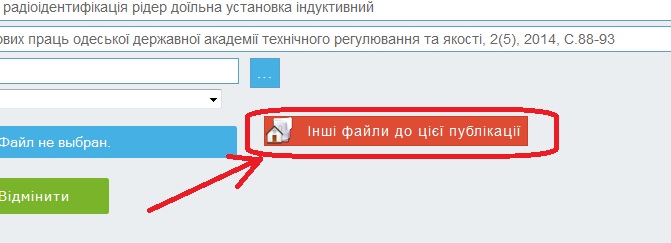
Натиснути "Обзор" та вибирати потрібний файл.
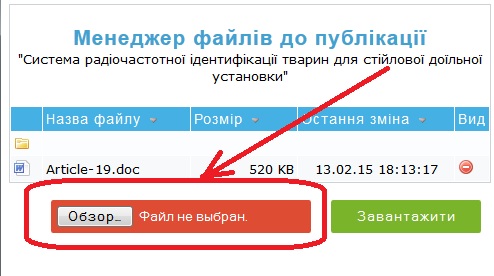
Натиснути кнопку завантажити
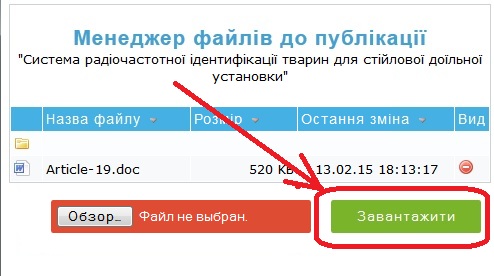
Надсилання наукового матеріалу до ревозиторію ВНАУ
На цій же сторінці нижче, є таблиця в якій будуть розміщені ваші наукові праці. При натисканні на їх назву (гіперпосилання) можете їх переглянути а також переглянути додаткові файли.
:Розглянемо піктограми та їх значення в таблиці, для управління науковими публікаціями:
- 1 - рейтинг
- 2 - вказує на те, що робота відправлена до редакції репозиторію (до адміністратора)
- 3 - вашу роботу опубліковано репозиторію
- 4 - вам відмолено в публікації
- 5 - лист з поясненням відмови публікації
- 6 - вид документу
- 7 - !!! ПІСЛЯ ЗАВАНТАЖЕННЯ ТА ЗБЕРЕЖЕННЯ ФАЙЛУ НАТИСНІТЬ НА ТАКУ ПУСТУ КОМІРКУ ДЛЯ ВІДПРАВЛЕННЯ ПУБЛІКАЦІЇ ДО РЕДАКЦІЇ
- 8 - Редагувати публікацію
- 9 - Видалитити публікацію
Чат (переписка) за адміністратором репозиторію
Якщо у науковій праці невірно внесені метадані, то після відправлення наукового матеріалу до адміністратора, адміністратор може не опублікувати дані описавши вашу помилку у повідомаленні
Про відмому публікації буде свідчити поява піктокрам 4 і 5. Для перегляду повідомлення адміністратора потрібно натиснути на піктограму 5
Перде вами з'явиться вікно за допомогою якого можна вести переписку з адміністратором
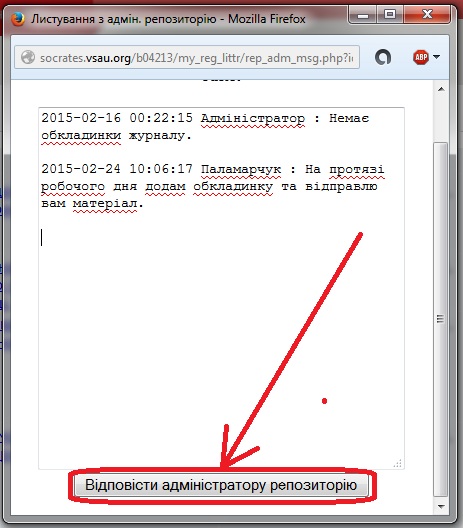 Написавши повідомлення натисніть кнопку "відповісти адміністратору репозиторію"
Написавши повідомлення натисніть кнопку "відповісти адміністратору репозиторію"
Після виправлення недоліків, для повторної відправки адміністратору, натисніть на піктограму 4